小学教学设计《Photoshop为图像添加文字》
- 格式:doc
- 大小:862.50 KB
- 文档页数:4
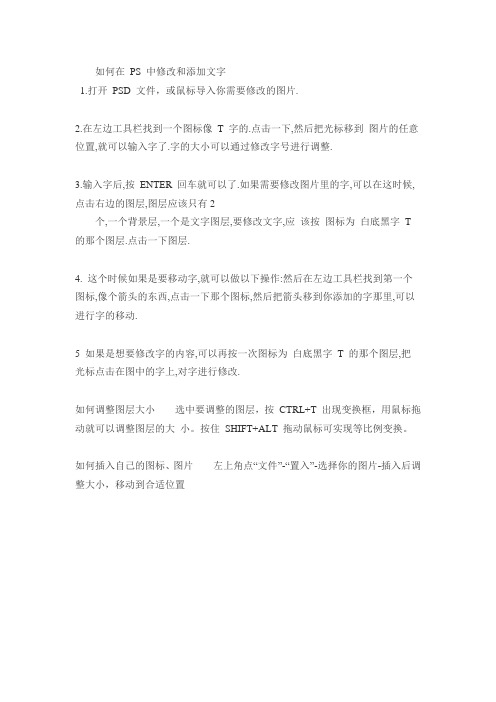
如何在PS 中修改和添加文字
1.打开PSD 文件,或鼠标导入你需要修改的图片.
2.在左边工具栏找到一个图标像T 字的.点击一下,然后把光标移到图片的任意位置,就可以输入字了.字的大小可以通过修改字号进行调整.
3.输入字后,按ENTER 回车就可以了.如果需要修改图片里的字,可以在这时候, 点击右边的图层,图层应该只有2
个,一个背景层,一个是文字图层,要修改文字,应该按图标为白底黑字T 的那个图层.点击一下图层.
4. 这个时候如果是要移动字,就可以做以下操作:然后在左边工具栏找到第一个图标,像个箭头的东西,点击一下那个图标,然后把箭头移到你添加的字那里,可以进行字的移动.
5 如果是想要修改字的内容,可以再按一次图标为白底黑字T 的那个图层,把光标点击在图中的字上,对字进行修改.
如何调整图层大小选中要调整的图层,按CTRL+T 出现变换框,用鼠标拖动就可以调整图层的大小。
按住SHIFT+ALT 拖动鼠标可实现等比例变换。
如何插入自己的图标、图片左上角点“文件”-“置入”-选择你的图片-插入后调整大小,移动到合适位置。

利用Photoshop添加文字和标注到照片上在现代社交媒体时代,照片分享已经成为我们日常生活中不可或缺的一部分。
Photoshop作为一款专业的图像处理软件,可以帮助我们在照片中添加文字和标注,从而更好地表达照片所要传达的信息。
在本文中,我们将探讨如何利用Photoshop添加文字和标注到照片上。
一、添加文字首先,我们需要打开Photoshop并导入需要编辑的照片。
在编辑界面中选择“文本工具”,在照片上点击鼠标左键并拖动,在其上创建文本框。
文本框的大小可以自由调整,以便适应所需的文字内容。
在文本框内输入所需的文字,可以更改字体、字号、颜色和对齐方式等。
为了使文字更加突出,我们还可以对文本进行阴影、描边等效果处理。
二、添加标注标注通常是指对照片中的某些区域进行注释或标记。
Photoshop提供了“画笔工具”、“形状工具”等多种工具,可以用来绘制标注。
在编辑界面中选择所需的工具,可以自由绘制标注形状。
根据需要,我们还可以选择不同的线条颜色、线条宽度和填充颜色等。
如果需要精确绘制标注,可以使用Photoshop的“路径工具”先创建路径,然后将路径转换为标注形状。
三、保存照片完成编辑后,我们需要将照片保存为适当的格式以便于分享。
在菜单中选择“文件” > “另存为”选项,选择所需的格式并输入文件名和保存路径。
在保存时,我们还可以选择照片的质量和大小等参数。
通常情况下,更高的质量和更大的大小会消耗更多的存储空间和带宽。
总结在本文中,我们介绍了如何利用Photoshop添加文字和标注到照片上。
当然,Photoshop还提供了很多强大的工具和功能,可以用来对图像进行编辑和美化。
掌握这些技能,不仅可以提高我们的照片处理能力,还可以为我们的社交媒体生活增添更多色彩。

《photoshop的文字工具》教学设计本篇文章将介绍Photoshop的文字工具的具体使用方法,并就其用法、注意事项、技巧等方面进行详细阐述,希望可以对大家学习Photoshop有所帮助。
一、文字工具介绍Photoshop中的文字工具是在设计中非常重要的工具之一,它能够通过设置字体、颜色、大小、样式、行距、字间距等属性,在图像中添加文字和标注,并用于各种设计和排版工作中。
文字工具有多种模式,包括水平、垂直、椭圆、路径、填充等,下面将对每个模式进行具体介绍。
1.水平模式水平模式是Photoshop中应用最广泛的模式,也是初学者最容易掌握的模式。
在文字工具面板中,点击水平类型按钮,就可以进入水平模式。
在这个模式下,我们可以自由地输入文字、选择字体、调整字号、字间距、行距、样式等。
二、文字工具的用法使用Photoshop的文字工具添加、编辑、调整文本非常简单,只需按照以下步骤即可。
1.添加文本在Photoshop中,首先要添加文本。
打开图像,点击工具栏中的文本工具,再将鼠标放在图像中需要添加文字的位置,划出一个文本框,然后输入文本即可。
2.编辑文本在添加文本后,如果需要更改文字内容、字体、大小、颜色等,只需选中文本框内的文字,再打开文字工具面板对其进行编辑。
3.调整文本调整文本是用文字工具设计中必不可少的环节,它可以让文本在设计中更加美观。
文字间距、字体大小、颜色、字距等都是需要经常调整的。
三、注意事项在使用文字工具时,需要注意以下几点。
1.预设字体Photoshop自带了多种字体,也可以通过下载第三方字体,在设计中使用。
因此在添加文本时,需要预先选择好字体并进行调整。
2.文本大小文本大小是文字工具最基本、也最容易忽略的一个属性。
如果设计中的文本大小不恰当,会导致整个设计失衡,因此需要根据具体的设计需求选择适当的文本大小。
3.字体颜色字体颜色也是一个非常重要的属性,它不仅能让文本更加鲜明、个性化,还可以对整个设计产生重要的影响。

如何用Photoshop给图片加文字(最简约教程)基于Photoshop 6.0,无需会用PS即可完成添加文字步骤如下:1.用Photoshop打开图片,立即另存为另一文件名。
2.图层—新建图层—确定(不必给图层起名字,因为加文字太简单)3.点中左边工具栏里的“T”字型文字工具,然后点一下图片中任何位置,然后输入文字,如:“郁金香”。
4.选中所有文字(也就是在光标变成I的样子的时候涂黑文字),然后改变文字大小,对齐方式和颜色(都在上面的编辑工具栏里)5.点中左边工具栏里的移动工具(就是象十字的那个),把文字移到适合的位置(其实移动的是新建的那个图层)6.图层—合并可见图层—确定7.文件—存储为—写上新文件名,这回存成个JPG文件最好1. 画笔工具(1) 选取与设置画笔大部分绘图工具,在使用前都要先选取画笔,以适合绘图的需要。
Photoshop提供了画笔与铅笔两种画笔工具,其绘画风格不同,画笔以毛笔的风格进行绘画,铅笔以硬笔的风格进行绘画。
选取画笔后,可以通过工具选项栏对画笔进行设置。
(2) 修改画笔在画笔面板或预设管理器中,只能对Photoshop预设的画笔进行选取,但有时Photoshop预设的画笔不能满足需要,这时可以对所选取的画笔进行编辑修改。
在工具箱选择画笔工具后,用鼠标单击工具选项栏右侧的“画笔”标签,打开画笔预设面板。
该面板与画笔预设管理器功能类似,在画笔列表框中选择画笔,通过滑杆或文本框设置画笔大小,在面板下部的预览框中观察画笔设置的效果。
(3) 其他设置如果选取了画笔工具,则在工具选项栏中还有“模式”、“不透明度”和“流量”和喷枪四个选项。
如果选取了铅笔工具,则工具选项栏少了“流量”与喷枪选项,而多了一个“自动抹掉”选项。
“自动抹掉”相当于以背景色绘画。
(4) 绘画当对画笔的所有设置完成后,用鼠标在图像上单击或拖动,即可进行绘画操作。
下图为选取画笔工具绘制绿草的效果。
使用画笔绘画2. 历史画笔工具历史画笔包括历史记录画笔与历史记录艺术画笔。

使用Photoshop添加文字和标签到照片中Photoshop是一款功能强大的图像处理软件,它不仅可以对照片进行修饰和调色,还可以添加文字和标签等元素,以丰富照片的表达和传达信息的目的。
本文将介绍如何使用Photoshop在照片中添加文字和标签。
一、准备工作在开始之前,首先需要准备以下两个要素:1. 照片:选择一张你想要添加文字和标签的照片,确保照片质量良好,清晰度高。
2. Photoshop软件:确保你已经安装并且熟悉Photoshop软件的基本操作。
二、打开照片1. 启动Photoshop软件,点击菜单栏的“文件”选项,并选择“打开”命令。
2. 在弹出的文件选择对话框中,找到并选中你想要添加文字和标签的照片,然后点击“打开”按钮。
三、添加文字1. 在Photoshop中,点击工具栏上的“文字工具”(或按下快捷键T)。
2. 点击照片上你想要添加文字的位置,此时会出现一个闪烁的光标,表示可以进行文字输入。
3. 在弹出的文字编辑框中,输入你想要添加的文字,并根据需要设置字体、字号、颜色等参数。
4. 点击“确定”按钮,完成文字的添加。
四、添加标签1. 在Photoshop中,点击工具栏上的“自定义形状工具”(或按下快捷键U)。
2. 在工具选项栏中,点击“形状”下拉菜单,选择你想要添加的标签形状,例如矩形、圆形或箭头等。
3. 在照片上拖动鼠标,绘制出你想要添加的标签形状,大小和位置可以根据需要进行调整。
4. 在“图层”面板中,选择你绘制的标签形状所在的图层,然后点击右键,选择“编辑内容”,进行标签的详细编辑。
5. 在弹出的编辑框中,输入标签的具体内容,并进行字体、样式、颜色等参数的设置。
6. 完成标签的编辑后,点击“确定”按钮,返回到主界面。
五、调整文字和标签的效果1. 如果你对文字和标签的位置、大小、颜色等效果不满意,可以使用移动工具(或按下快捷键V)进行调整。
2. 在工具选项栏中,选择移动工具,并在照片上点击文字或标签,然后拖动鼠标进行位置的微调。
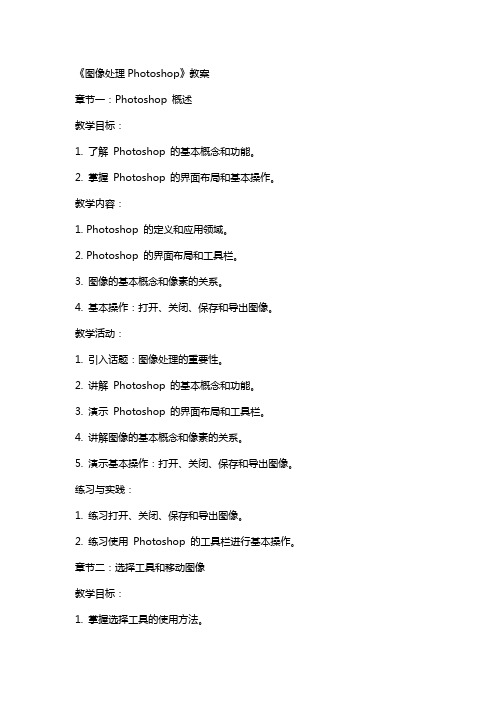
《图像处理Photoshop》教案章节一:Photoshop 概述教学目标:1. 了解Photoshop 的基本概念和功能。
2. 掌握Photoshop 的界面布局和基本操作。
教学内容:1. Photoshop 的定义和应用领域。
2. Photoshop 的界面布局和工具栏。
3. 图像的基本概念和像素的关系。
4. 基本操作:打开、关闭、保存和导出图像。
教学活动:1. 引入话题:图像处理的重要性。
2. 讲解Photoshop 的基本概念和功能。
3. 演示Photoshop 的界面布局和工具栏。
4. 讲解图像的基本概念和像素的关系。
5. 演示基本操作:打开、关闭、保存和导出图像。
练习与实践:1. 练习打开、关闭、保存和导出图像。
2. 练习使用Photoshop 的工具栏进行基本操作。
章节二:选择工具和移动图像教学目标:1. 掌握选择工具的使用方法。
2. 学会移动和裁剪图像。
教学内容:1. 选择工具的种类和功能。
2. 移动图像的方法和技巧。
3. 裁剪图像的工具和使用方法。
教学活动:1. 讲解选择工具的种类和功能。
2. 演示选择工具的使用方法。
3. 讲解移动图像的方法和技巧。
4. 演示移动图像的操作。
5. 讲解裁剪图像的工具和使用方法。
6. 演示裁剪图像的操作。
练习与实践:1. 练习使用选择工具进行图像选择。
2. 练习移动和裁剪图像。
章节三:图像的修改和调整教学目标:1. 学会调整图像的大小和分辨率。
2. 掌握图像的旋转和翻转。
3. 学会调整图像的亮度和对比度。
教学内容:1. 调整图像的大小和分辨率。
2. 旋转和翻转图像的方法和技巧。
3. 调整图像的亮度和对比度的工具和使用方法。
教学活动:1. 讲解调整图像的大小和分辨率的方法。
2. 演示调整图像的大小和分辨率操作。
3. 讲解旋转和翻转图像的方法和技巧。
4. 演示旋转和翻转图像的操作。
5. 讲解调整图像的亮度和对比度的工具和使用方法。
6. 演示调整图像的亮度和对比度操作。
如何为Photoshop图片添加文字和引用Photoshop是一款功能强大的图像处理软件,广泛应用于平面设计、摄影后期处理等领域。
在进行设计或编辑工作中,为图片添加文字和引用是常见的需求。
本文将为您详细介绍如何为Photoshop图片添加文字和引用,并提供相应步骤和操作技巧。
一、为图片添加文字1. 打开Photoshop软件并导入需要添加文字的图片。
可以通过点击“文件”菜单中的“打开”,选择存储图片的路径,然后双击打开需要编辑的图片。
2. 在Photoshop工具栏中找到“文本工具”(T),点击后会出现相关选项栏。
根据需要选择合适的字体、字号、字体粗细等选项。
3. 在图片上点击鼠标左键,即可创建一个文本框,然后在选定的文本框内输入文字内容。
可以随时在“文字”选项栏中修改文字的样式、对齐方式等。
4. 调整文字位置和大小:选中文本框后,可以通过拖动文本框边框确定文字位置。
同时,你还可以在“操作”选项栏中设置文本大小、旋转角度等。
5. 文字的颜色和样式:选中需要修改的文字,然后在“文字”选项栏中可以选择字体颜色、加粗、斜体、下划线等样式。
6. 文字的阴影和描边效果:在“文字”选项栏中,你可以选择添加阴影、描边等效果,来增加文字的视觉效果。
7. 文字的蒙版和形状填充:你可以通过创建形状图层或蒙版,来实现特殊效果对文字的限制和填充。
具体操作可以参考Photoshop相关教程和示例。
二、为图片添加引用1. 首先,确定引用的来源和内容。
在编辑图片时,可能需要引用某段文字、作者名字或其他相关信息。
2. 按照第一部分的步骤在图片上添加相应的引用文字。
可以参考已有的文本框或创建一个新的文本框。
3. 引用文字的样式:为引用文字设置合适的字体、字号和字体样式,保证引用内容与图片整体风格相协调。
4. 引用文字的位置和布局:同样可以通过拖动文本框边框的方式来确定引用文字的位置。
可以根据实际需要,将引用文字放置在图片的合适位置。
课题:Photoshop 的使用-文字处理班级: 小组: 姓名: 教师评价:【学习目标】理论知识目标 认识文本工具技术技能目标1、熟练掌握点文字和段落文本的创建操作2、熟练掌握字符格式和段落格式的设置操作3、学会设置文字的图层样式4、掌握变形文字的创建5、学会创建路径文字、将文字创建为工作路径 情感态度目标:1.培养学生审美能力2.了解电子商务客户网页制作需求3.锻炼学生自主学习能力(善于发现问题,善于总结问题) 重点:文字工具的属性栏 难点:图层样式各选项的设置操作技巧【教材与教师分析】教材《电子商务培训教程》中第三章第三节使用图像和动画美化网页,介绍了Photoshop 软件。
在P107 所写文字工具可分为输入点文字和段落文字。
输入点文字时,每行文字都是独立的,即行的长度随着输入文字的增加或缩短,但不会换行,输入的文字即出现在新的文字图层中。
输入段落文字时,文字基于定界框的尺寸换行。
虽然在教材中只有薄薄两页,在实际授课过程中,学校将这节所涉及的两个软件独立开课,作为计算机专业教师主要是软件应用的教学,结合电子商务的特点,将软件的应用与电子商务中网站建设、网页制作联系在一起。
【学生学情分析】所授课对象是计算机专业网络专业高二学生,多数为男生,学生学习积极性不是很高。
学生有自己专用机房,部分学生对电脑十分熟悉,学生学习能力较强;而部分同学无所不用其极。
抓紧一切时间玩游戏,所以学生之间分层差距很大。
在安排案例时,要注意照顾到不同层次。
【教学环境与资源】 学生机房,素材,Photoshop 应用软件,学校ftp://192.168.16.9/班级区 【教法学法】 老师讲的最少,学生做得最多是我想要的课堂教学。
现代的教学课堂,教法和学法不是一层不变,让学生“学起来”,将学生普遍的“厌学”变成普遍的“乐学”将教师普遍的“厌教” 变成普遍“乐教”。
教师“喊”得少,就可以将更多的时间用于与学生个别交流,学生乐学之后,课堂纪律良好之后,没有了游戏,交流就会用于“同伴互助”,而不是“聊天嬉闹”。
photoshop教学设计生互动氛围。
1.引入教师介绍本节课的主题:Photoshop图像合成,并引入一个生活情境:如果你想和自己喜欢的偶像合影,但是无法亲身前往,那么该怎么办呢?这就需要利用Photoshop软件进行图像合成。
2.知识与技能学生需要掌握Photoshop的常用工具,如套索工具等,以及基本操作,如选取、移动、自由变换等。
同时,学生还需要熟练掌握图层的操作和文字图层的栅格化操作,并理解图层和图层蒙板的本质。
3.过程与方法教师采用任务驱动的教学法,将知识技能融合于生活任务中,创设任务情境,激发学生兴趣。
同时,教师也倡导合作探究研究,采用简单合适的分组方法,在任务操作过程中融入合作交流的因子。
4.情感态度与价值观教师希望通过本节课的教学,引导学生能够通过体验“创作之旅”的历程,培养学生全局思考问题的惯,探求一般规律的意识。
同时,注重开放性思维及创造性思维能力的培养,培养学生合作、交流能力,并注重于学生良好的表达能力的养成,激发学生的创作意识,使学生体验创作的乐趣。
5.教学重点与难点本节课的教学重点是利用套索工具选取图像、利用图层蒙板对图像素材进行合成。
教学难点则在于图像的结构、色彩的协调美观以及整体的设计和主题的表述,需要培养学生自主研究的能力和创造能力。
6.教学媒体教学媒体为一台完整的计算机硬件。
7.教学步骤教师介绍本节课的主题和任务情境,引导学生进入研究状态。
然后,教师讲解Photoshop的常用工具和基本操作,并进行示范。
接着,教师提供任务,让学生自主进行图像合成,并倡导合作探究研究。
最后,教师进行总结和点评。
在课堂上,通过教师的引导,观看作品并明确研究目标,激发学生的研究兴趣。
在研究图层的本质时,很多同学对图层蒙板一知半解,可以模仿研究完成作品,但没有完全理解图层蒙板,就无法自由发挥自主创作的能力。
因此,需要理解图层蒙板的本质,理解图形与图像的区别,并掌握基本的操作方法。
在课堂中,可以通过展示精美的合成图片来激发学生的研究兴趣,并引入任务:每个同学根据老师提供的素材,利用图像合成来完成一个与偶像近距离合影的作品。
《Photoshop为图像添加文字》
一、教学内容分析
1、教学内容在教材中的地位和作用
本课内容——《photoshop为图像添加文字》在小学《信息技术》六年级上册(佛山市《信息技术》编委会编,广东科技出版社出版)Photoshop图像处理教学中的第3课。
了解Photoshop的人都知道,文字和文字特效在整个Photoshop图象处理教学中有着举足轻重的地位。
了解和熟悉文字的添加、编辑还有特效制作,为初学者学习这个软件打下良好的基础,如果没有充分理解文字这个版块知识,会对以后的学习造成一定的困难。
2、与前后知识点的联系
本课作为六年级上册Photoshop教学,放在了《第2课数码相片的简单处理》的后面。
此时学生已经对Photoshop有了一定的了解,掌握了一些基础知识,但还不能应用到实际操作中。
因此,本节成为指导学生理论联系实际、起到承上启下作用的关键一课。
二、教学对象分析
本课教学对象为小学六年级的学生,他们具备一定的探究学习能力,能够在教师的引导下展开思考,并对相关知识进行总结归纳。
作为小学高年段的学生对图片、文字已经初步拥有了自己的审美感知。
学生在本课之前已经初步掌握photoshop的一些基本图像操作,他们充满了兴趣,本节课在图片上加上合适的文字,每个学生都可以从自己的认知上见仁见智的发挥。
课堂上要抓住学生注意力和兴趣点,在学生原有的认知与操作基础上,进一步让学生学会如何利用文字工具设计富有创意和美感的作品,使学生对图形图像的处理有更深层次的认识和理解。
三、教学目标
(一)知识与技能:
1、使学生理解图文并茂的作用以及在photoshop软件中制作文字的方法;
2、通过制作水晶字文字特效,让学生了解图层样式的参数设置及效果。
(二)过程与方法:
1、采用观看演示、自学教程的方式,学会积极思考,主动探究,提高学生总结归纳的能力,培养学生初步掌握文字工具的应用技巧;
2、通过实例操作,帮助学生建立实用与信息的桥梁。
3、学会评价作品,并丰富和完善作品,体验自主探索的学习过程。
(三)情感态度和价值观:
1、通过本节课学习后,更加调动学生学习Photoshop的兴趣,学生能够把Photoshop的学习应用到实际生活中。
2、培养学生主动学习和动手实践的热情,能够用培养学生用平面设计知识为生活增添乐趣。
3、加强学生分析能力,提高审美能力,发展学生的信息能力,以及争强学生之间互助精神。
(四)行为与创新
培养学生自主探究问题、解决问题的能力,并将所学知识灵活应用。
四、教学重点、难点
(一)教学重点:
1、理解Photoshop中文字的概念。
2、掌握文字工具的基本操作。
(二)教学难点:
文字工具的基本操作。
五、教学策略
(一)、教师的引导策略:教学情景的创设
1、授课引入的情景创设:教师创设情境,直奔主题,通过设难,引出教学内容;
2、实践活动的情景创设:发现特别的文字图层样式,并自主尝试使用;
(二)教学过程控制:比较学习、任务驱动、目标激励
1、引导学生仔细观察、比较学习;
2、任务驱动:围绕着隐形的素材,来制作圣诞贺卡;
3、目标激励:通过任务驱动进行实例操作
4、评价过程的处理:学生观察、比较、归纳和参与度。
六、学生的自主学习策略:
1、主动参与:课上积极参与思维、协作、讨论。
2、信息加工:利用所学信息知识回忆整理信息,变成自己信息技术知识。
3、问题解决:利用整理后的知识解决任务驱动中的任务。
七、教学过程
(一)导入主题
大家来看看这些图片,这是哪里?这么熟悉。
对,这是我们亲切的校园。
校庆快到了,老师想请同
学们为学校做一张欢迎卡,你觉得,除了图片,还有些什么呢?对!就是文字,同学们想得真周到。
配了文字,介绍的效果肯定更好。
请同学们先启动计算机里的photoshop软件,并且利用菜单“文件”——“打开”,打开一张你最喜欢的校园图片。
任务一:启动photoshop,打开校园图片。
为什么要用photoshop的菜单打开,不能双击图片打开呢?
(二)为图像添加文字
我们以前一年级的时候用过金山画王,它的文字用哪个工具打出来的?
同学们的记性真好,就是这个T。
三年级用过的“画图”软件,它的文字又是用哪个工具打出来的?
对,就是这个A。
那Photoshop软件呢?观察一下工具栏,应该用哪个工具可以输入文字?真棒!看来大家都找到了一些软件的共通性了,找字母就没错了,就是这个T。
提醒大家,输入之前最好先选择好字体、字号、颜色。
再在适当的位置点击鼠标,输入文字,输入完成之后,要按左上角的勾,它是确定键。
任务二:为图片输入介绍的文字。
共同解决:1.文字还是不够大怎么办?最大就是72号字了吗?不适用怎么办?
2.文字位置不对,怎么办?
(三)创建变形文本
同学们的文字都输入好了,我们一起来看看这2张文字,你能发现什么吗?
文字变形了!Photoshop提供好多种不同的变形效果。
这些有趣的效果,到底是怎么做的?
我们一起来读读它的步骤:
1.选择文本;
2.选择“创建变形文本”工具;
3.选择样式、调整参数;
你会了吗?能自己尝试一下吗?
(老师在PS里尝试)这些效果,你喜欢吗?为什么?
在认识photoshop时,老师一直向同学们强调,photoshop没有统一的判断标准,我们以正常视角为标准。
象是这种效果,连文字都看不清楚,或者很难看,我们判断为你的作品不合格。
任务三:为文字创建变形文本。
(四)添加图层样式
接下来,我们来学习一个微课:图层样式。
本来应该发给同学们自己学习的,但你们的电脑没有音箱和耳机,我们就统一来学习吧。
任务四:为文字添加图层样式。
完成的同学请保存上交。
(五)作品评价交流
(六)小结
这节课我们使用文字工具,加上变形和样式,给学校做了漂亮的欢迎卡。
下节课,我们再把底图调整得更漂亮,我们的作品就更完美了,好吗?
七、教学反思
根据教学目标及学生的特点,设计问题、解决问题,激发学生的好奇心、求知欲,取得了较好的效果。
教学过程中根据教学内容及要求,由教师创设问题。
以问题的出现来激发学生的创造欲和主体意识。
以此来培养学生的创造能力的一种教学模式在教学中。
我把教学过程设计为学生主动探索知识,以提高学生获取信息和解决问题的能力,培养他们的创造性品质。
首先创设情境,奖励激励。
在教学中,充分关注学生情感态度变化,采取积极的评价。
也运用激励性的语言.调动学生积极探求知识的欲望,激发了学生学习的情感,让每个学生体验成功,增强自信心,保持学生学习的主观能动性。
美,是评价Photoshop图像、文字作品的最终标准,学生们有这个意识,但同时需要具象的可操作的标准来调整自己的作品,所以有了制作文字的三个具体要求:1、内容恰当,有新意2、大小、位置合适3、颜色、字体搭配协调。
本课以轻松、灵活地形式调动了学生的学习积极性,重、难点处理得当,师生双向互动,课堂气氛活跃。
较好地完成了预期的教学目标。
是一堂比较成功的新授课。
学生的思维是开放的,作品是有个性有美感的,但Photoshop的文字制作这部分,还需要更多的时间学习、练习,才能看到更好的效果。